Visio ನಲ್ಲಿ ವರ್ಕ್ಫ್ಲೋ ರೇಖಾಚಿತ್ರಗಳನ್ನು ಹೇಗೆ ಸೆಳೆಯುವುದು | ಹಂತ-ಹಂತದ ಟ್ಯುಟೋರಿಯಲ್
ವರ್ಕ್ಫ್ಲೋ ರೇಖಾಚಿತ್ರವು ವ್ಯವಹಾರ ಪ್ರಕ್ರಿಯೆ ಅಥವಾ ವಹಿವಾಟನ್ನು ಪೂರ್ಣಗೊಳಿಸಲು ನಿಖರವಾದ ಹಂತಗಳು ಮತ್ತು ಕ್ರಿಯೆಗಳ ಚಿತ್ರಾತ್ಮಕ ವಿವರಣೆಯನ್ನು ರಚಿಸಲು ಒಂದು ಮಾರ್ಗವಾಗಿದೆ. ಇದಲ್ಲದೆ, ಪ್ರತಿ ಹಂತವನ್ನು ನಡೆಸುವ ವ್ಯಕ್ತಿಗಳನ್ನು ತರಲು ಇದು ನಿಮಗೆ ಸಹಾಯ ಮಾಡುತ್ತದೆ. ಪ್ರಕ್ರಿಯೆಯ ದೃಶ್ಯ ಪ್ರಸ್ತುತಿಯನ್ನು ಮಾಡುವುದರ ಜೊತೆಗೆ, ಸಂಭಾವ್ಯ ಸಮಸ್ಯೆಗಳು, ನ್ಯೂನತೆಗಳು ಅಥವಾ ಯಾವುದೇ ಸುಧಾರಣೆಯ ಕ್ಷೇತ್ರವನ್ನು ಗುರುತಿಸಲು ಈ ವಿಧಾನವು ಸಹಾಯಕವಾಗಿದೆ.
ವರ್ಕ್ಫ್ಲೋ ರೇಖಾಚಿತ್ರವನ್ನು ಮಾಡುವಾಗ, ರೇಖಾಚಿತ್ರದ ಉಪಕರಣದ ಅಗತ್ಯವಿದೆ. ವಿಸಿಯೊವು ರೇಖಾಚಿತ್ರಗಳನ್ನು ಸಾಧಿಸಲು ನಿಮಗೆ ಸಹಾಯ ಮಾಡುವ ಪ್ರಸಿದ್ಧ ಕಾರ್ಯಕ್ರಮವಾಗಿದೆ. ಅದು ಹೇಳಿದೆ, ತಿಳಿಯಲು ಕೆಳಗಿನ ಟ್ಯುಟೋರಿಯಲ್ ಅನ್ನು ಪರಿಶೀಲಿಸಿ Visio ನಲ್ಲಿ ವರ್ಕ್ಫ್ಲೋ ರೇಖಾಚಿತ್ರವನ್ನು ಹೇಗೆ ರಚಿಸುವುದು.
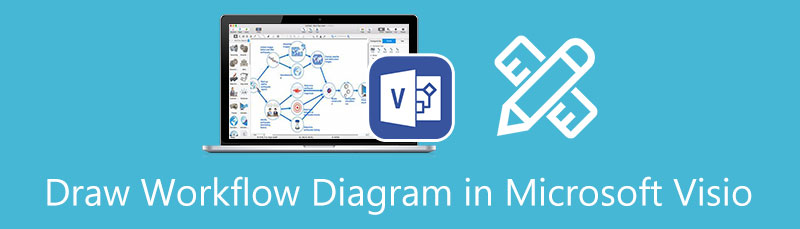
- ಭಾಗ 1. ಅತ್ಯುತ್ತಮ ವಿಸಿಯೊ ಪರ್ಯಾಯದೊಂದಿಗೆ ವರ್ಕ್ಫ್ಲೋ ರೇಖಾಚಿತ್ರವನ್ನು ಹೇಗೆ ರಚಿಸುವುದು
- ಭಾಗ 2. Visio ನಲ್ಲಿ ವರ್ಕ್ಫ್ಲೋ ರೇಖಾಚಿತ್ರವನ್ನು ಹೇಗೆ ರಚಿಸುವುದು ಎಂದು ಮಾರ್ಗದರ್ಶಿಸಿ
- ಭಾಗ 3. ವರ್ಕ್ಫ್ಲೋ ರೇಖಾಚಿತ್ರವನ್ನು ರಚಿಸುವಲ್ಲಿ FAQ ಗಳು
ಭಾಗ 1. ಅತ್ಯುತ್ತಮ ವಿಸಿಯೊ ಪರ್ಯಾಯದೊಂದಿಗೆ ವರ್ಕ್ಫ್ಲೋ ರೇಖಾಚಿತ್ರವನ್ನು ಹೇಗೆ ರಚಿಸುವುದು
ನಿಮ್ಮ ಸಾಧನದಲ್ಲಿ ಯಾವುದೇ ಅಪ್ಲಿಕೇಶನ್ ಅನ್ನು ಸ್ಥಾಪಿಸಲು ನಿಮಗೆ ಸಾಧ್ಯವಾಗದಿದ್ದರೆ ಅಥವಾ ನಿಮ್ಮ ರೇಖಾಚಿತ್ರಗಳನ್ನು ನಿಮ್ಮ ಗೆಳೆಯರೊಂದಿಗೆ ಸುಲಭವಾಗಿ ಹಂಚಿಕೊಳ್ಳಲು ನೀವು ಬಯಸಿದರೆ, MindOnMap ನೀವು ಬಳಸಬೇಕಾದ ಸಾಧನವಾಗಿದೆ. ಉಪಕರಣವು ಯಾವುದೇ ಫ್ಲೋಚಾರ್ಟ್ಗಳು ಮತ್ತು ರೇಖಾಚಿತ್ರಗಳನ್ನು ಸೆಳೆಯಲು ಸಮರ್ಥವಾಗಿದೆ. ಜೊತೆಗೆ, ಇದು ಉಚಿತವಾಗಿದೆ ಮತ್ತು ಇದು ಆನ್ಲೈನ್ನಲ್ಲಿ ಕಾರ್ಯನಿರ್ವಹಿಸುವುದರಿಂದ ನೀವು ಯಾವುದೇ ಸಮಯದಲ್ಲಿ, ಎಲ್ಲಿ ಬೇಕಾದರೂ ಪ್ರವೇಶಿಸಬಹುದು. ಹೆಚ್ಚುವರಿಯಾಗಿ, ಈ ಪ್ರೋಗ್ರಾಂ ಎಲ್ಲಾ ವೆಬ್ ಬ್ರೌಸರ್ಗಳಲ್ಲಿ ಯಾವುದೇ ಸಮಸ್ಯೆಯಿಲ್ಲದೆ ಕಾರ್ಯನಿರ್ವಹಿಸುತ್ತದೆ.
ಇದಲ್ಲದೆ, ಇದು ನಿಮ್ಮ ರೇಖಾಚಿತ್ರಗಳ ನೋಟ ಮತ್ತು ಭಾವನೆಯನ್ನು ಬದಲಾಯಿಸಲು ನೀವು ಅನ್ವಯಿಸಬಹುದಾದ ಪೂರ್ವ ನಿರ್ಮಿತ ಥೀಮ್ಗಳು ಮತ್ತು ಟೆಂಪ್ಲೆಟ್ಗಳೊಂದಿಗೆ ಬರುತ್ತದೆ. ಪರ್ಯಾಯವಾಗಿ, ನೀವು ಮೊದಲಿನಿಂದ ರಚಿಸಲು ಪ್ರೋಗ್ರಾಂನ ಅಂತರ್ನಿರ್ಮಿತ ಸಂಪಾದಕದ ಲಾಭವನ್ನು ಪಡೆಯಬಹುದು. ಎಲ್ಲಕ್ಕಿಂತ ಉತ್ತಮವಾಗಿ, ಲಿಂಕ್ ಅನ್ನು ನಕಲಿಸಿ ಮತ್ತು ಕಳುಹಿಸುವ ಮೂಲಕ ನಿಮ್ಮ ರೇಖಾಚಿತ್ರವನ್ನು ನೀವು ಇತರರೊಂದಿಗೆ ಹಂಚಿಕೊಳ್ಳಬಹುದು. ಕೆಳಗಿನ ಹಂತಗಳನ್ನು ಅನುಸರಿಸುವ ಮೂಲಕ Visio ಪರ್ಯಾಯದಲ್ಲಿ ವರ್ಕ್ಫ್ಲೋ ರೇಖಾಚಿತ್ರಗಳನ್ನು ಹೇಗೆ ಸೆಳೆಯುವುದು ಎಂಬುದನ್ನು ತಿಳಿಯಿರಿ.
ಸುರಕ್ಷಿತ ಡೌನ್ಲೋಡ್
ಸುರಕ್ಷಿತ ಡೌನ್ಲೋಡ್
ಕಾರ್ಯಕ್ರಮವನ್ನು ಪ್ರವೇಶಿಸಿ
ಪ್ರಾರಂಭಿಸಲು, MindOnMap ನ ಅಧಿಕೃತ ವೆಬ್ ಪುಟಕ್ಕೆ ಹೋಗಿ ಮತ್ತು ಒತ್ತಿರಿ ನಿಮ್ಮ ಮೈಂಡ್ ಮ್ಯಾಪ್ ಅನ್ನು ರಚಿಸಿ ಉಪಕರಣವನ್ನು ಪ್ರವೇಶಿಸಲು. ಟೆಂಪ್ಲೇಟ್ನಿಂದ ಪ್ರಾರಂಭಿಸಲು ಥೀಮ್ಗಳ ಪಟ್ಟಿಯಿಂದ ಆರಿಸಿ ಅಥವಾ ಮೊದಲಿನಿಂದ ಪ್ರಾರಂಭಿಸಲು ಲೇಔಟ್ ಆಯ್ಕೆಮಾಡಿ.
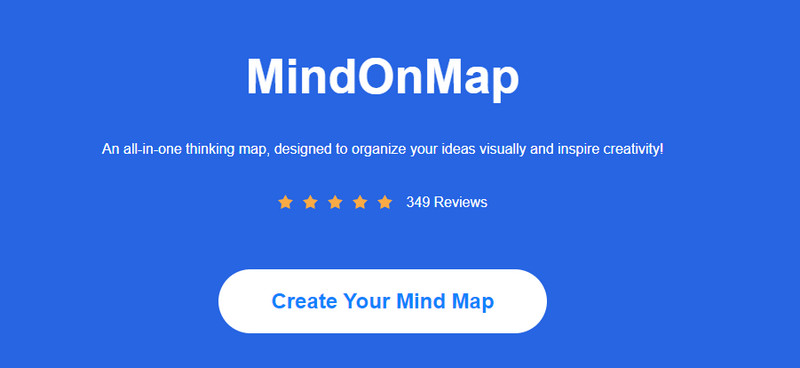
ಬಳಸಲು ವಸ್ತುಗಳನ್ನು ಸೇರಿಸಿ
ಮುಂದೆ, ಕ್ಲಿಕ್ ಮಾಡುವ ಮೂಲಕ ನೋಡ್ಗಳನ್ನು ಸೇರಿಸಿ ನೋಡ್ ಮೇಲಿನ ಮೆನುವಿನಲ್ಲಿರುವ ಬಟನ್. ಅಗತ್ಯ ಸಂಖ್ಯೆಯ ನೋಡ್ಗಳನ್ನು ಸೇರಿಸಿದ ನಂತರ, ಗೆ ಹೋಗಿ ಶೈಲಿ ವಿಭಾಗ ಮತ್ತು ಅದರ ಕಾರ್ಯ ಅಥವಾ ಪ್ರಕ್ರಿಯೆಗೆ ಅನುಗುಣವಾಗಿ ವಸ್ತುವಿನ ಆಕಾರವನ್ನು ಬದಲಾಯಿಸಿ.
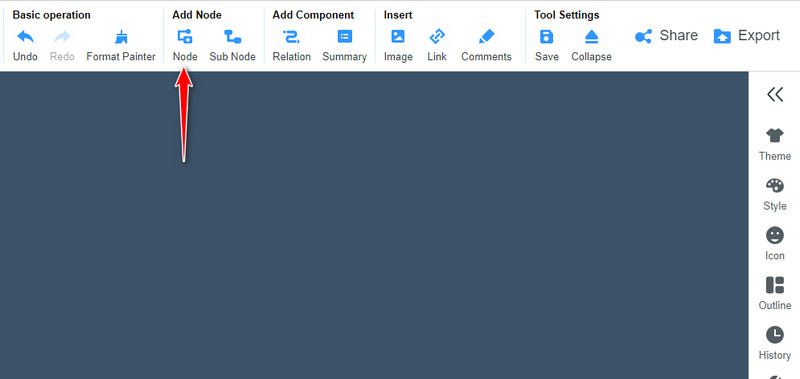
ರೇಖಾಚಿತ್ರವನ್ನು ಕಸ್ಟಮೈಸ್ ಮಾಡಿ
ಆಕಾರಗಳನ್ನು ಬದಲಾಯಿಸಿದ ನಂತರ, ನೀವು ವಸ್ತುವಿನ ಗಾತ್ರ ಮತ್ತು ಬಣ್ಣವನ್ನು ಬದಲಾಯಿಸಬಹುದು ಶೈಲಿ ವಿಭಾಗ. ಅಲ್ಲದೆ, ನೀವು ಇಲ್ಲಿ ಫಾಂಟ್ ಗಾತ್ರ ಮತ್ತು ಬಣ್ಣವನ್ನು ಕಸ್ಟಮೈಸ್ ಮಾಡಬಹುದು. ನಿಮಗೆ ಅಗತ್ಯವಿರುವ ಪಠ್ಯದಲ್ಲಿ ವಸ್ತು ಮತ್ತು ಕೀಲಿಯನ್ನು ಡಬಲ್ ಕ್ಲಿಕ್ ಮಾಡುವ ಮೂಲಕ ಪಠ್ಯವನ್ನು ಸೇರಿಸಿ. ನಿಮ್ಮ ರೇಖಾಚಿತ್ರವನ್ನು ವೈಯಕ್ತೀಕರಿಸಲು ಈ ಫಲಕದ ಮೂಲಕ ಅನ್ವೇಷಿಸಿ.
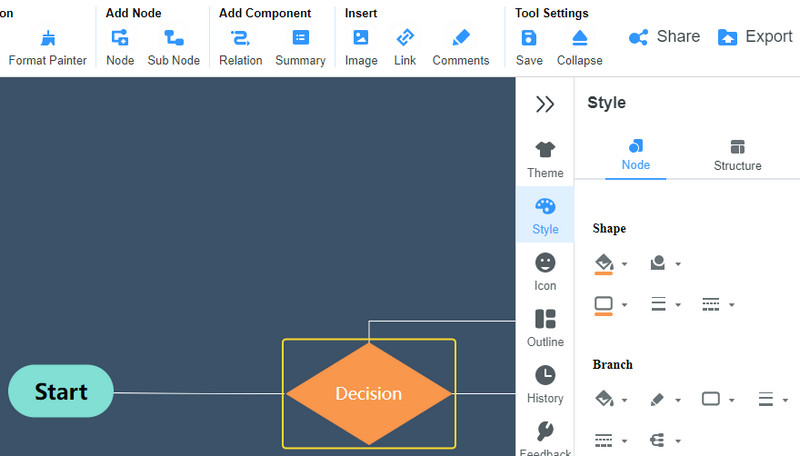
ರೇಖಾಚಿತ್ರವನ್ನು ರಫ್ತು ಮಾಡಿ ಮತ್ತು ಉಳಿಸಿ
ನಿಮ್ಮ ರೇಖಾಚಿತ್ರವನ್ನು ನೀವು ಡೌನ್ಲೋಡ್ ಮಾಡಬಹುದು ಮತ್ತು ಉಳಿಸಬಹುದು. ಟಿಕ್ ಮಾಡಿ ರಫ್ತು ಮಾಡಿ ಮೇಲಿನ ಬಲ ಮೂಲೆಯಲ್ಲಿರುವ ಬಟನ್ ಮತ್ತು ನಿಮಗೆ ಬೇಕಾದ ಸ್ವರೂಪವನ್ನು ಆಯ್ಕೆಮಾಡಿ. ನೀವು ಸಹ ಹೊಡೆಯಬಹುದು ಹಂಚಿಕೊಳ್ಳಿ ನಿಮ್ಮ ರೇಖಾಚಿತ್ರದ ಲಿಂಕ್ ಪಡೆಯಲು ಬಟನ್. ನಂತರ, ನಿಮ್ಮ ಕೆಲಸವನ್ನು ವೀಕ್ಷಿಸಲು ಅವರಿಗೆ ಅನುಮತಿಸಲು ದಯವಿಟ್ಟು ಅದನ್ನು ನಿಮ್ಮ ಗೆಳೆಯರೊಂದಿಗೆ ಹಂಚಿಕೊಳ್ಳಿ.
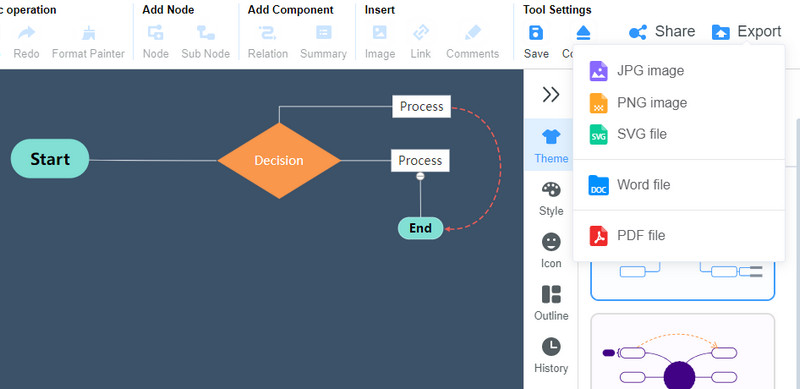
ಭಾಗ 2. Visio ನಲ್ಲಿ ವರ್ಕ್ಫ್ಲೋ ರೇಖಾಚಿತ್ರವನ್ನು ಹೇಗೆ ರಚಿಸುವುದು ಎಂದು ಮಾರ್ಗದರ್ಶಿಸಿ
Microsoft Visio ಎನ್ನುವುದು ನೀವು Visio ವರ್ಕ್ಫ್ಲೋ ಟೆಂಪ್ಲೇಟ್ ಅನ್ನು ನಿರ್ಮಿಸಲು ಬಳಸಬಹುದಾದ ಸಾಧನವಾಗಿದೆ. ಕಾರ್ಯವನ್ನು ಪೂರ್ಣಗೊಳಿಸಲು ಪ್ರಕ್ರಿಯೆಗಳು, ಗಡುವುಗಳು, ಸಂಪನ್ಮೂಲಗಳು ಮತ್ತು ಜವಾಬ್ದಾರಿಗಳನ್ನು ಪ್ರತಿನಿಧಿಸಲು ವರ್ಕ್ಫ್ಲೋ ರೇಖಾಚಿತ್ರಗಳನ್ನು ರಚಿಸಲು ಕಂಪನಿಗಳಿಗೆ ಇದು ಸಹಾಯ ಮಾಡುತ್ತದೆ. ವಾಸ್ತವವಾಗಿ, ಉಪಕರಣವು ವೆಕ್ಟರ್ ಗ್ರಾಫಿಕ್ಸ್ ಮತ್ತು ರೇಖಾಚಿತ್ರಗಳನ್ನು ತಯಾರಿಸಲು ಸಮರ್ಪಿಸಲಾಗಿದೆ, ಕೆಲಸದ ಹರಿವಿನ ರೇಖಾಚಿತ್ರಗಳಿಗೆ ಅಗತ್ಯವಿರುವ ಎಲ್ಲಾ ಆಕಾರಗಳು, ಗ್ರಾಹಕೀಕರಣ ಮತ್ತು ಅಂಶಗಳನ್ನು ಒದಗಿಸುತ್ತದೆ.
ಇದಲ್ಲದೆ, ಈ ಪ್ರೋಗ್ರಾಂ ಟೆಂಪ್ಲೆಟ್ಗಳನ್ನು ಪ್ರವೇಶಿಸಲು ನಿಮಗೆ ಅನುವು ಮಾಡಿಕೊಡುತ್ತದೆ. ಪ್ರಕ್ರಿಯೆ ಹಂತಗಳು, ಮೂಲ ರೇಖಾಚಿತ್ರಗಳು, ಫ್ಲೋಚಾರ್ಟ್ಗಳು, ಬ್ಲಾಕ್ ರೇಖಾಚಿತ್ರಗಳು ಮತ್ತು ಇತರ ರೇಖಾಚಿತ್ರಗಳಿಗಾಗಿ ಪೂರ್ವ-ನಿರ್ಮಿತ ಟೆಂಪ್ಲೇಟ್ಗಳಿವೆ. MS Visio ವರ್ಕ್ಫ್ಲೋ ರೇಖಾಚಿತ್ರವನ್ನು ಮಾಡಲು, ನೀವು ಮಾಡಬೇಕಾದದ್ದು ಇಲ್ಲಿದೆ.
Visio ಅಪ್ಲಿಕೇಶನ್ ಅನ್ನು ಡೌನ್ಲೋಡ್ ಮಾಡಿ ಮತ್ತು ಸ್ಥಾಪಿಸಿ
ಮೊದಲಿಗೆ, Visio ಡೌನ್ಲೋಡ್ ಪುಟಕ್ಕೆ ಭೇಟಿ ನೀಡಿ ಅಥವಾ Microsoft Store ಗೆ ಹೋಗಿ ಮತ್ತು ನಿಮ್ಮ ಕಂಪ್ಯೂಟರ್ನಲ್ಲಿ ಪ್ರೋಗ್ರಾಂ ಅನ್ನು ಡೌನ್ಲೋಡ್ ಮಾಡಿ. ಅದರ ನಂತರ, ಪ್ರೋಗ್ರಾಂ ಅನ್ನು ಪ್ರಾರಂಭಿಸಿ ಮತ್ತು ಪ್ರೋಗ್ರಾಂನ ಇಂಟರ್ಫೇಸ್ ಮತ್ತು ಕಾರ್ಯಚಟುವಟಿಕೆಗಳನ್ನು ಸುತ್ತಿಕೊಳ್ಳಿ.
ಆಕಾರಗಳನ್ನು ಸೇರಿಸಿ
ರೇಖಾಚಿತ್ರವನ್ನು ಪ್ರಾರಂಭಿಸಲು ಹೊಸ ಖಾಲಿ ಪುಟವನ್ನು ತೆರೆಯಿರಿ. ಆಕಾರ ಲೈಬ್ರರಿಯಿಂದ, ನೀವು ವರ್ಕ್ಫ್ಲೋ ರೇಖಾಚಿತ್ರವನ್ನು ಮಾಡಬೇಕಾದ ಆಕಾರವನ್ನು ಆಯ್ಕೆ ಮಾಡಲು ಪ್ರಾರಂಭಿಸಿ. ನಂತರ ಅವುಗಳನ್ನು ಪ್ರೋಗ್ರಾಂನ ಸಂಪಾದನೆ ಪ್ರದೇಶಕ್ಕೆ ಎಳೆಯಿರಿ.
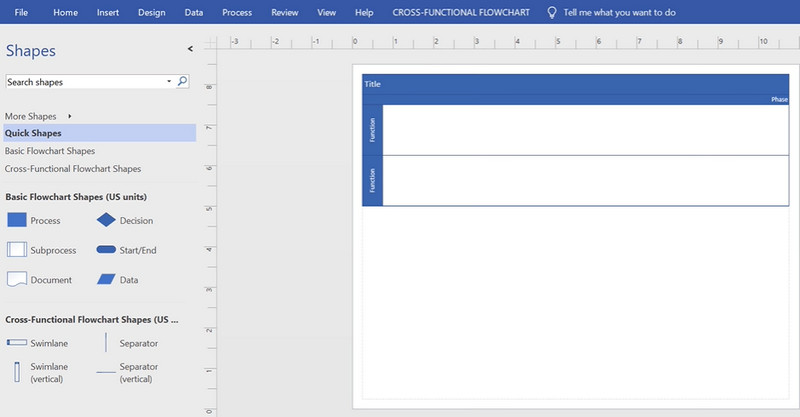
ರೇಖಾಚಿತ್ರವನ್ನು ಹೊಂದಿಸಿ ಮತ್ತು ಕಸ್ಟಮೈಸ್ ಮಾಡಿ
ಒಮ್ಮೆ ನೀವು ಆಕಾರಗಳು ಮತ್ತು ವಸ್ತುಗಳನ್ನು ಸೇರಿಸುವುದನ್ನು ಪೂರ್ಣಗೊಳಿಸಿದ ನಂತರ, ನಿಮ್ಮ ವರ್ಕ್ಫ್ಲೋ ರೇಖಾಚಿತ್ರವನ್ನು ಚಿತ್ರಿಸಲು ವ್ಯವಸ್ಥೆಗಳನ್ನು ಹೊಂದಿಸಿ. ನಂತರ, ಫಿಲ್ ಬಣ್ಣ ಮತ್ತು ವಸ್ತುಗಳ ಗಾತ್ರವನ್ನು ಹೊಂದಿಸಿ. ಈಗ, ಸಂಪಾದಕರ ಮೆನುವಿನ ಮೇಲಿನ ಭಾಗದಲ್ಲಿರುವ ಪಠ್ಯ ಬಾಕ್ಸ್ ಬಟನ್ ಅನ್ನು ಕ್ಲಿಕ್ ಮಾಡಿ ಮತ್ತು ಪಠ್ಯದಲ್ಲಿನ ಕೀಲಿಯನ್ನು ಕ್ಲಿಕ್ ಮಾಡಿ.
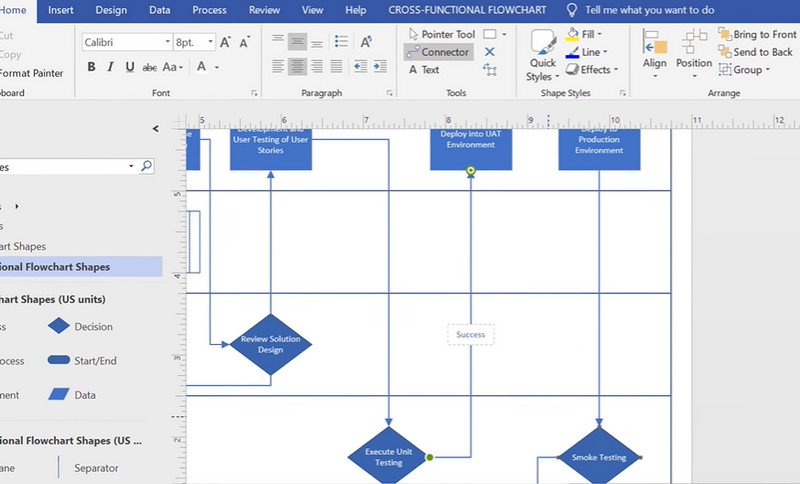
ರಚಿಸಿದ ರೇಖಾಚಿತ್ರವನ್ನು ಉಳಿಸಿ
ನೀವು ರಚಿಸಿದ ರೇಖಾಚಿತ್ರದಿಂದ ನೀವು ಸಂತೋಷಪಟ್ಟರೆ, ಗೆ ಹೋಗಿ ಫೈಲ್ ಮೆನು. ಆಯ್ಕೆ ಮಾಡಿ ಉಳಿಸಿ ಮತ್ತು ನಿಮ್ಮ ರೇಖಾಚಿತ್ರವನ್ನು ಉಳಿಸಲು ಬಯಸುವ ಫೈಲ್ ಗಮ್ಯಸ್ಥಾನವನ್ನು ಹೊಂದಿಸಿ. ನೀವು ಅದನ್ನು ಡಾಕ್ಯುಮೆಂಟ್ ಅಥವಾ ಇಮೇಜ್ ಆಗಿ ಉಳಿಸಬಹುದು.
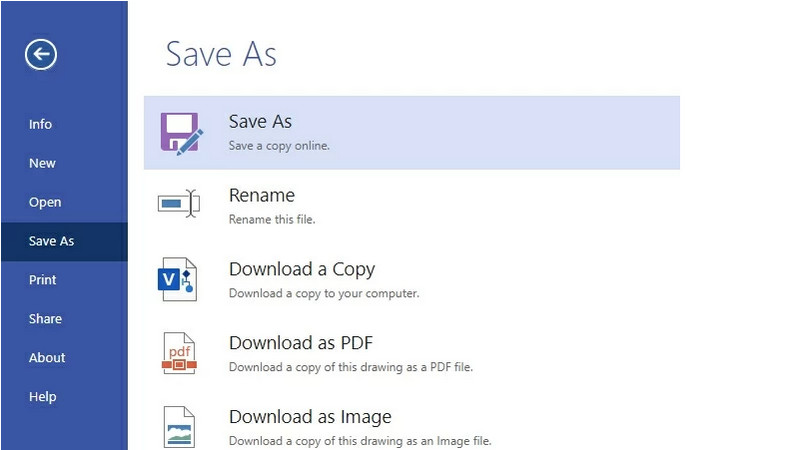
ಹೆಚ್ಚಿನ ಓದುವಿಕೆ
ಭಾಗ 3. ವರ್ಕ್ಫ್ಲೋ ರೇಖಾಚಿತ್ರವನ್ನು ರಚಿಸುವಲ್ಲಿ FAQ ಗಳು
ಕೆಲಸದ ಹರಿವಿನ ರೇಖಾಚಿತ್ರವನ್ನು ಯಾವುದಕ್ಕಾಗಿ ಬಳಸಲಾಗುತ್ತದೆ?
ಮೊದಲು, ಇದನ್ನು ಉತ್ಪಾದನೆಗೆ ಬಳಸಲಾಗುತ್ತಿತ್ತು. ಈಗ ಇದು ಬಹುಮುಖವಾಗಿದೆ, ಅನೇಕ ಕೈಗಾರಿಕೆಗಳು ಪ್ರಕ್ರಿಯೆಗಳ ವಿವರಣೆಗಳನ್ನು ತಯಾರಿಸಲು ಅದನ್ನು ಬಳಸಲು ಅನುವು ಮಾಡಿಕೊಡುತ್ತದೆ. ಇದರ ಉದ್ದೇಶವನ್ನು ಮೂರು ಉದ್ದೇಶಗಳಾಗಿ ಎಣಿಸಬಹುದು. ಪ್ರಕ್ರಿಯೆ ವಿಶ್ಲೇಷಣೆ, ಸೂಚನೆ, ಟ್ರ್ಯಾಕಿಂಗ್ ಮತ್ತು ನಿರ್ವಹಣೆಗಾಗಿ ನೀವು ಇದನ್ನು ಬಳಸಬಹುದು.
ಕೆಲಸದ ಹರಿವಿನ ರೇಖಾಚಿತ್ರದಲ್ಲಿ ಯಾವ ಚಿಹ್ನೆಗಳನ್ನು ಬಳಸಲಾಗುತ್ತದೆ?
ಮೂಲಭೂತವಾಗಿ, ಇದು ನಾಲ್ಕು ಮೂಲ ಜ್ಯಾಮಿತೀಯ ಚಿಹ್ನೆಗಳೊಂದಿಗೆ ಬರುತ್ತದೆ. ಆಯತವು ವ್ಯಕ್ತಿಯಿಂದ ಕೈಗೊಳ್ಳಬೇಕಾದ ಕ್ರಿಯೆ ಅಥವಾ ಹಂತಗಳನ್ನು ಪ್ರತಿನಿಧಿಸುತ್ತದೆ. ಅಂಡಾಕಾರವು ಪ್ರಾರಂಭ ಮತ್ತು ಅಂತಿಮ ಬಿಂದುಗಳನ್ನು ಸೂಚಿಸುತ್ತದೆ. ವಜ್ರವನ್ನು ನಿರ್ಧಾರ ಅಥವಾ ಅನುಮೋದನೆಗಾಗಿ ಬಳಸಲಾಗುತ್ತದೆ. ಹಂತಗಳು ಮತ್ತು ಪ್ರಕ್ರಿಯೆಗಳನ್ನು ಸಂಪರ್ಕಿಸಲು ಬಾಣವನ್ನು ಬಳಸಲಾಗುತ್ತದೆ.
ಕೆಲಸದ ಹರಿವಿನ ರೇಖಾಚಿತ್ರಗಳ ಪ್ರಕಾರಗಳು ಯಾವುವು?
ಹಲವಾರು ರೀತಿಯ ಕೆಲಸದ ಹರಿವಿನ ರೇಖಾಚಿತ್ರಗಳಿವೆ. ಅತ್ಯಂತ ಜನಪ್ರಿಯವಾದವುಗಳೆಂದರೆ, ಅವುಗಳೆಂದರೆ, ANSI ಫ್ಲೋಚಾರ್ಟ್, UML ಚಟುವಟಿಕೆ, BPMN, ಸ್ವಿಮ್ಲೇನ್, ಮತ್ತು SIPOC ಅಥವಾ ಪೂರೈಕೆದಾರ-ಇನ್ಪುಟ್-ಪ್ರಕ್ರಿಯೆ-ಔಟ್ಪುಟ್-ಗ್ರಾಹಕ.
ಕೆಲಸದ ಹರಿವಿನ ರೇಖಾಚಿತ್ರಗಳ ಉದಾಹರಣೆಗಳು ಯಾವುವು?
ಸಾಮಾನ್ಯವಾಗಿ, ವರ್ಕ್ಫ್ಲೋ ರೇಖಾಚಿತ್ರಗಳನ್ನು ವ್ಯಾಪಾರ ವಹಿವಾಟುಗಳು ಮತ್ತು ತೊಡಗಿಸಿಕೊಳ್ಳುವಿಕೆಗಳಿಗೆ ಬಳಸಲಾಗುತ್ತದೆ. ಕೆಲವು ಉದಾಹರಣೆಗಳು ಗ್ರಾಹಕರ ಬೆಂಬಲ, ಹೊರಹೋಗುವ ಮಾರಾಟಗಳು, ಲಾಜಿಸ್ಟಿಕ್ಸ್ ವರ್ಕ್ಫ್ಲೋ ರೇಖಾಚಿತ್ರ, ಇತ್ಯಾದಿಗಳನ್ನು ಒಳಗೊಂಡಿವೆ. ಒಟ್ಟಾರೆಯಾಗಿ, ಹೆಚ್ಚಿನ ಉದಾಹರಣೆಗಳು ಗ್ರಾಹಕರು ಮತ್ತು ವ್ಯವಹಾರದಲ್ಲಿನ ಸಂಭವನೀಯ ಪ್ರಕ್ರಿಯೆಗಳ ಮೇಲೆ ಕೇಂದ್ರೀಕೃತವಾಗಿವೆ.
ತೀರ್ಮಾನ
ವರ್ಕ್ಫ್ಲೋ ರೇಖಾಚಿತ್ರವನ್ನು ರಚಿಸುವುದರಿಂದ ವ್ಯವಹಾರಗಳು ಮತ್ತು ಕಂಪನಿಗಳು ಕಾರ್ಯಾಚರಣೆಗಳನ್ನು ನಿರ್ವಹಿಸಲು ಮತ್ತು ವರ್ಕ್ಫ್ಲೋ ಕಾರ್ಯವಿಧಾನಗಳನ್ನು ಟ್ರ್ಯಾಕ್ ಮಾಡಲು ಅನುಮತಿಸುತ್ತದೆ. ಇದಲ್ಲದೆ, ರೇಖಾಚಿತ್ರಗಳನ್ನು ತಯಾರಿಸಲು ವಿಸಿಯೊ ಅತ್ಯುತ್ತಮ ಕಾರ್ಯಕ್ರಮವಾಗಿದೆ. ಪರಿಣಾಮವಾಗಿ, ಅನೇಕ ಬಳಕೆದಾರರು Visio ವರ್ಕ್ಫ್ಲೋ ರೇಖಾಚಿತ್ರವನ್ನು ಹೇಗೆ ಮಾಡಬೇಕೆಂದು ತಿಳಿಯಲು ಬಯಸುತ್ತಾರೆ. ಈ ಪ್ರೋಗ್ರಾಂ ನಿಮಗೆ ರಚನೆಯ ಪ್ರಕ್ರಿಯೆಯನ್ನು ಸುಲಭಗೊಳಿಸಲು ಅನುವು ಮಾಡಿಕೊಡುವ ಸಮಗ್ರ ವರ್ಕ್ಫ್ಲೋ ರೇಖಾಚಿತ್ರವನ್ನು ನಿರ್ಮಿಸಲು ಮತ್ತು ಸೆಳೆಯಲು ನಿಮಗೆ ಅನುಮತಿಸುತ್ತದೆ. ಮೇಲೆ ಚರ್ಚಿಸಿದ ಟ್ಯುಟೋರಿಯಲ್ಗೆ ಧನ್ಯವಾದಗಳು, ಯಾರಾದರೂ ತಮ್ಮ ವರ್ಕ್ಫ್ಲೋ ರೇಖಾಚಿತ್ರವನ್ನು ತ್ವರಿತವಾಗಿ ಸಾಧಿಸಬಹುದು. MS Visio ನಿಜಕ್ಕೂ ಒಂದು ಪ್ರಚಂಡ ರೇಖಾಚಿತ್ರ ಸಾಧನವಾಗಿದೆ. ಆದಾಗ್ಯೂ, ಅನೇಕ ಬಳಕೆದಾರರು ದುಬಾರಿ ಮತ್ತು ನ್ಯಾವಿಗೇಟ್ ಮಾಡಲು ಕಷ್ಟವಾಗುತ್ತಾರೆ. ಸರಿ, ನೀವು MindOnMap ನಂತಹ ಹೆಚ್ಚು ಪ್ರವೇಶಿಸಬಹುದಾದ ಮತ್ತು ಕ್ರಿಯಾತ್ಮಕ ಸಾಧನವನ್ನು ಬಳಸಬಹುದು. ಅರ್ಥಗರ್ಭಿತ ಸಂಪಾದನೆ ಫಲಕದಲ್ಲಿ ಯಾವುದೇ ರೇಖಾಚಿತ್ರ-ಸಂಬಂಧಿತ ಕಾರ್ಯಗಳನ್ನು ರಚಿಸಲು ಈ ಪ್ರೋಗ್ರಾಂ ನಿಮಗೆ ಅನುವು ಮಾಡಿಕೊಡುತ್ತದೆ. ಇವುಗಳ ಅಂಚುಗಳು MindOnMap Microsoft Visio ಮೂಲಕ. ಇನ್ನೂ, ಅತ್ಯುತ್ತಮ ಪ್ರೋಗ್ರಾಂ ನಿಮ್ಮ ಆದ್ಯತೆಗಳು ಮತ್ತು ಅಗತ್ಯಗಳನ್ನು ಮಾತ್ರ ಅವಲಂಬಿಸಿರುತ್ತದೆ.










